Zabbix 集成指引
在 Flashduty
使用专属集成
展开
1.
2.
3.
4.
使用共享集成
展开
1.
2.
3.
路由 进行更多路由规则的配置)。4.
5.
在 Zabbix
一、Zabbix 配置
7.x 版本
步骤 1:定义快猫星云 media type
1.
wget --header="Referer: https://console.flashcat.cloud" https://download.flashcat.cloud/flashduty/integration/zabbix/zbx_mediatype_flashcat_v7.yml
2.
Alert > Media Types,点击右上角 Import 按钮,进入编辑页面,选择上边下载的配置文件,点击 Import 按钮完成导入3.
URL:webhook 推送请求地址,复制集成的推送地址即可zabbix_url:Zabbix 控制台地址,直接复制即可(如果您的页面配置了 tomcat/nginx 转发路径,请同时携带),系统会在路径后拼接 trigger_id 等参数来生成告警详情页面连接HTTPProxy:如果您的 Zabbix Server 不能直接访问快猫星云服务,可以将该参数设置为一个代理地址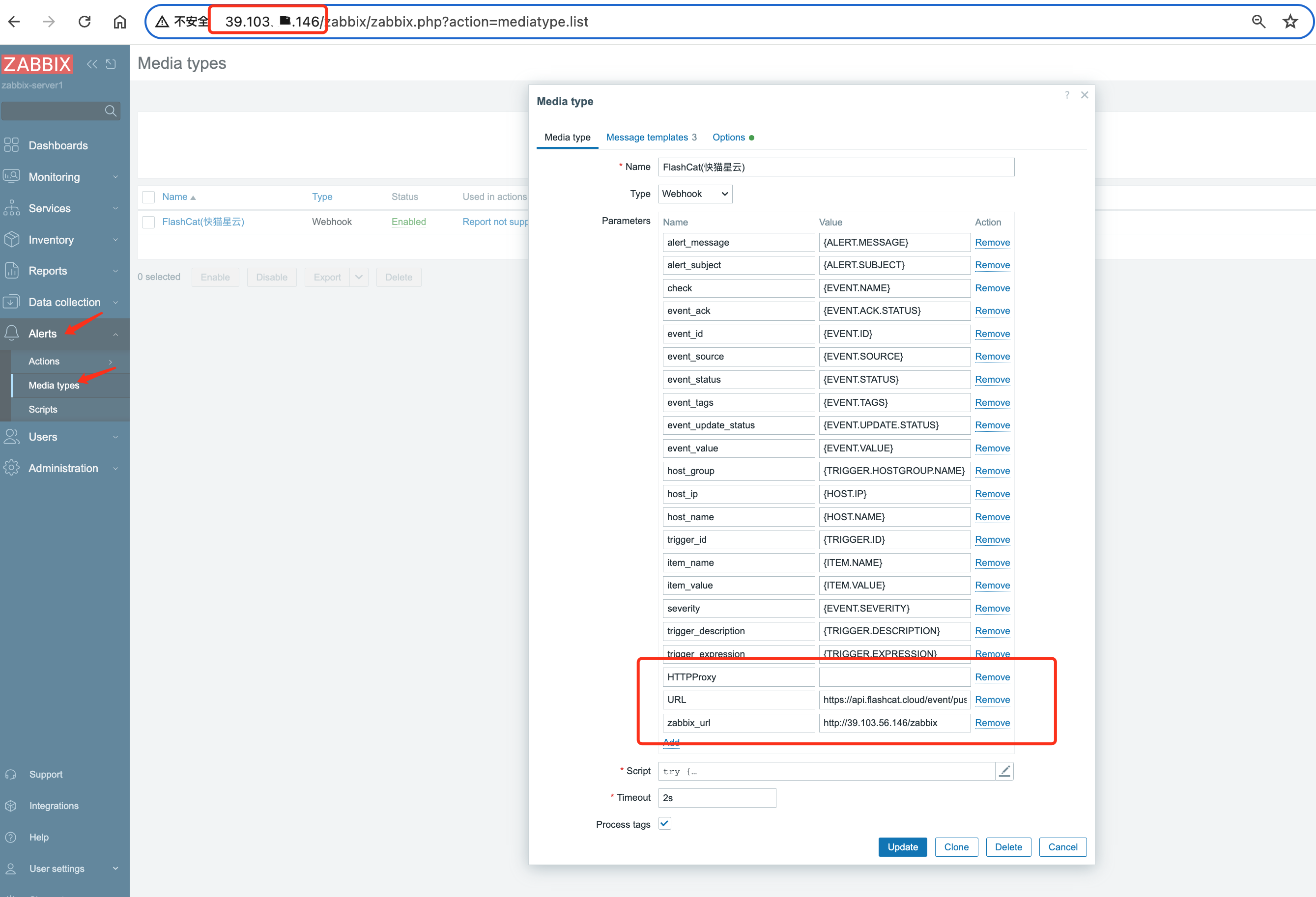
4.
步骤 2:关联 media type 至 user
media type 必须关联至某个 user 才能发送事件。user 至少拥有对 host 的 read 权限。建议直接关联到 Admin 用户。以 Admin 用户为例:登录 Zabbix 控制台,选择 Type: 选择以上创建的快猫星云 media type Send To:填写 FlashDuty 其他配置使用默认配置,保持不变 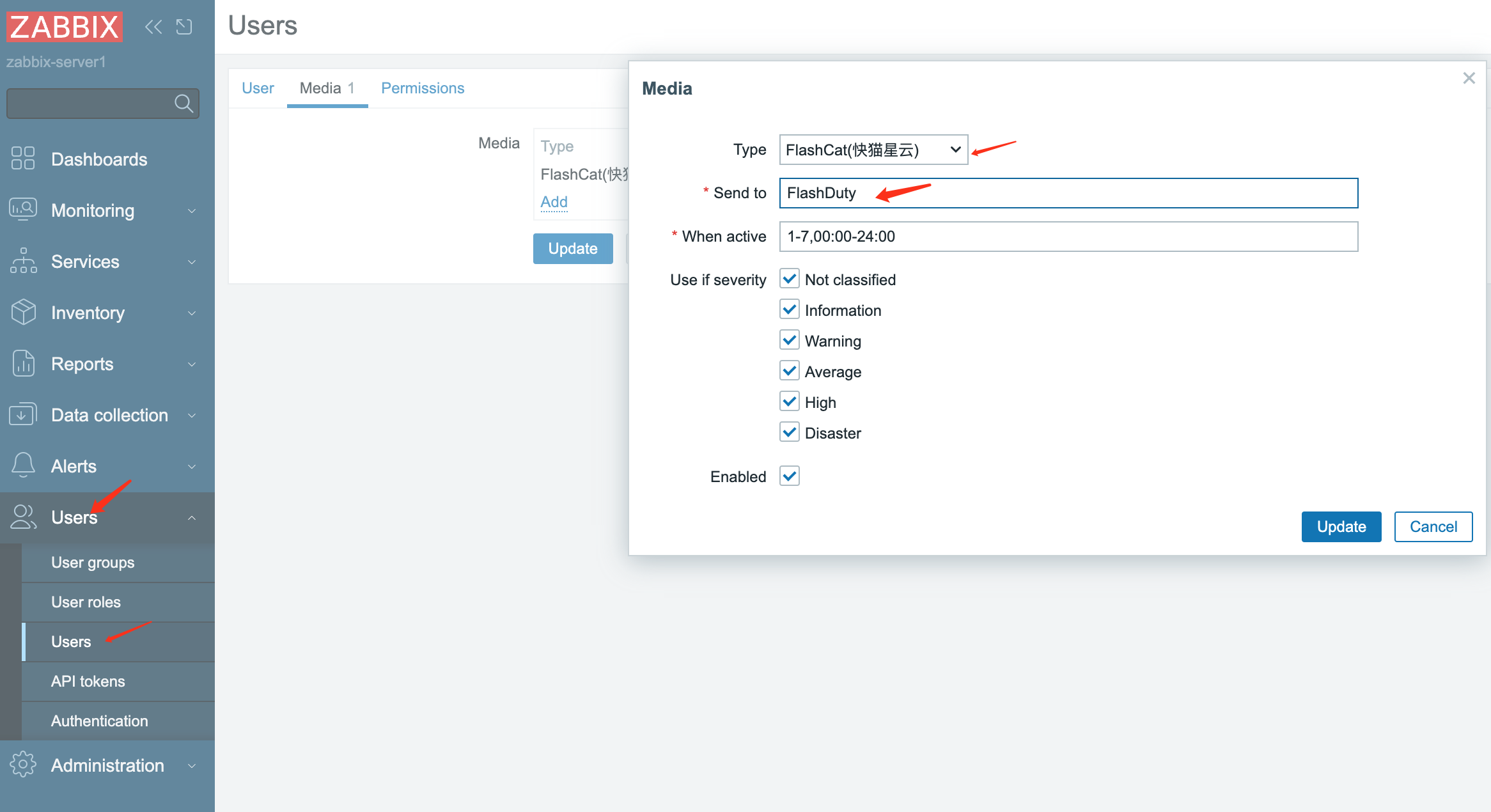
点击 Add 按钮,退出添加 media 窗口 点击 Update 按钮,退出编辑 user 页面
1.
Users > Users,选择 Admin 用户,选择 media,选择 Add,进入编辑窗口: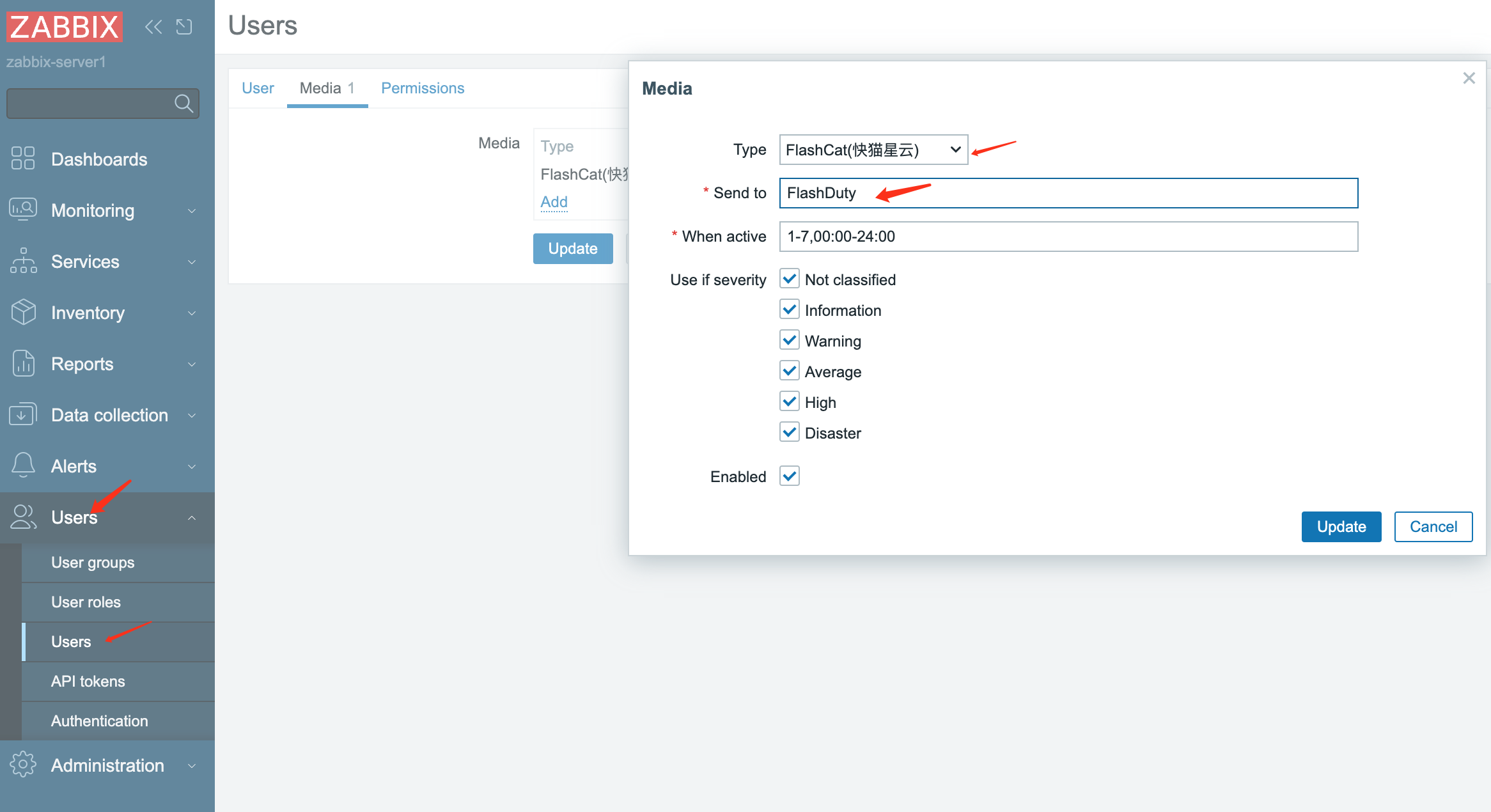
2.
3.
步骤 3:创建 action
发送通知是 Zabbix 中动作(actions)执行的操作之一。因此,为了建立一个通知,登录 Zabbix 控制台,选择 点击 Name:填写为“Send To FlashDuty” 选择 在 Operations 配置项,点击 Add 按钮,进入配置窗口 Send to users:选择以上新建或配置的 user Send only to:选择快猫星云 media type 其他配置保持默认 点击 Add 按钮,完成该配置项配置 重复以上步骤,完成对 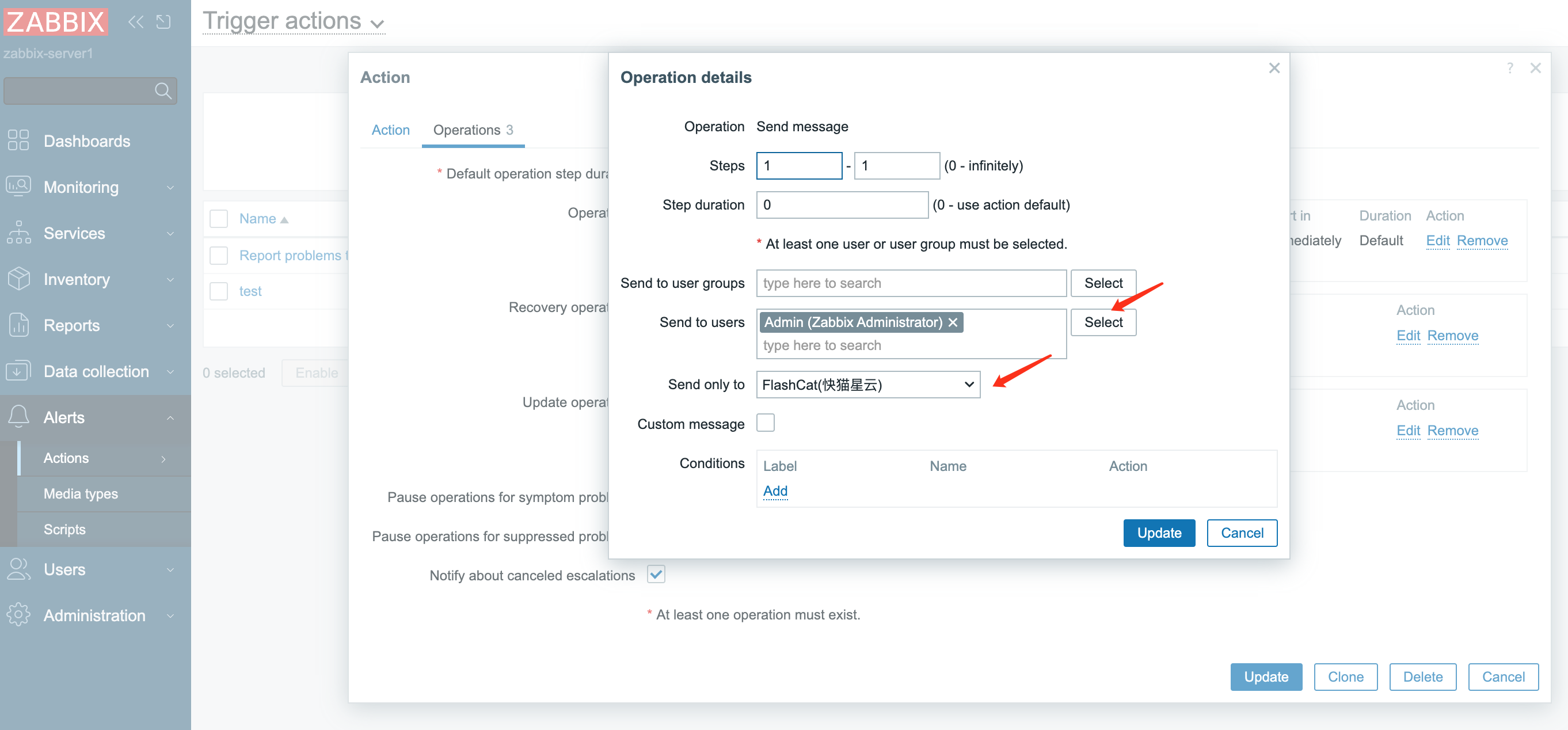
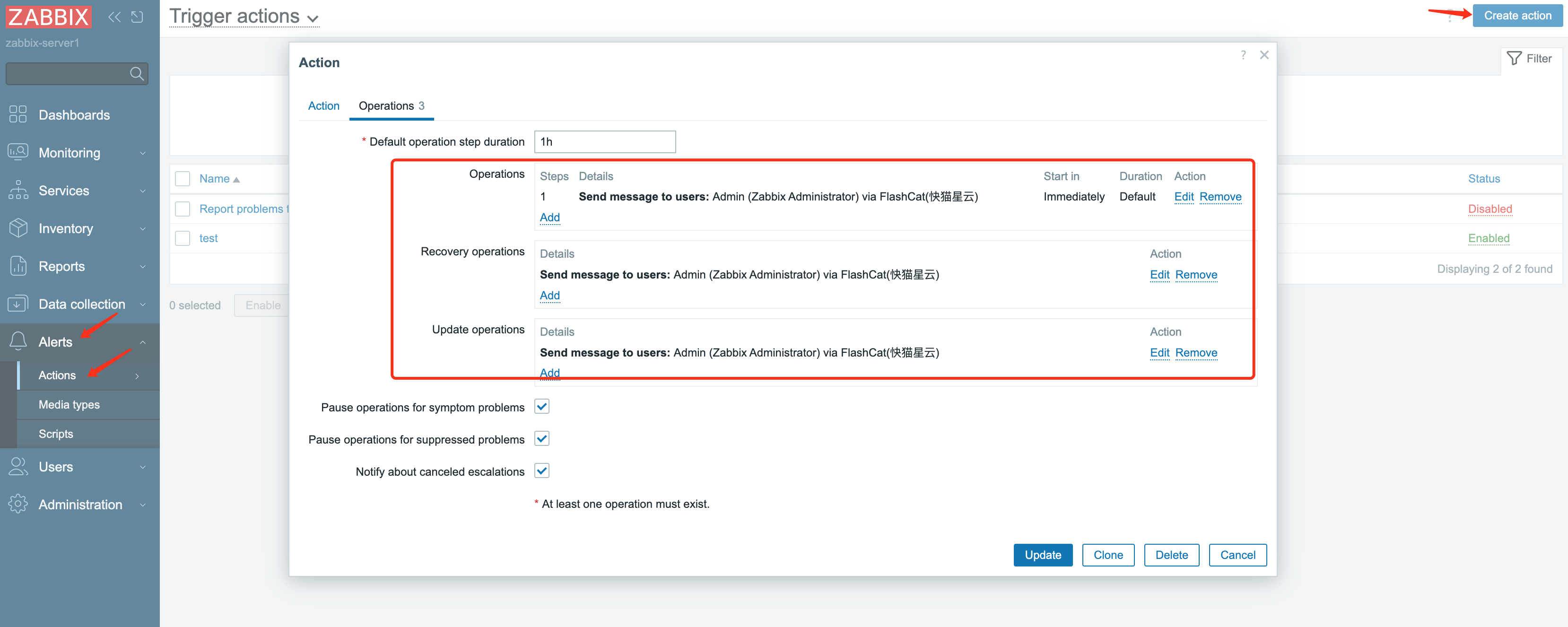
Alerts > Actions > Trigger actions,然后:1.
Create action,进入 action 编辑页面2.
Operations,分别添加三种场景的通知发送配置:Recovery operations 和 Update operations 的配置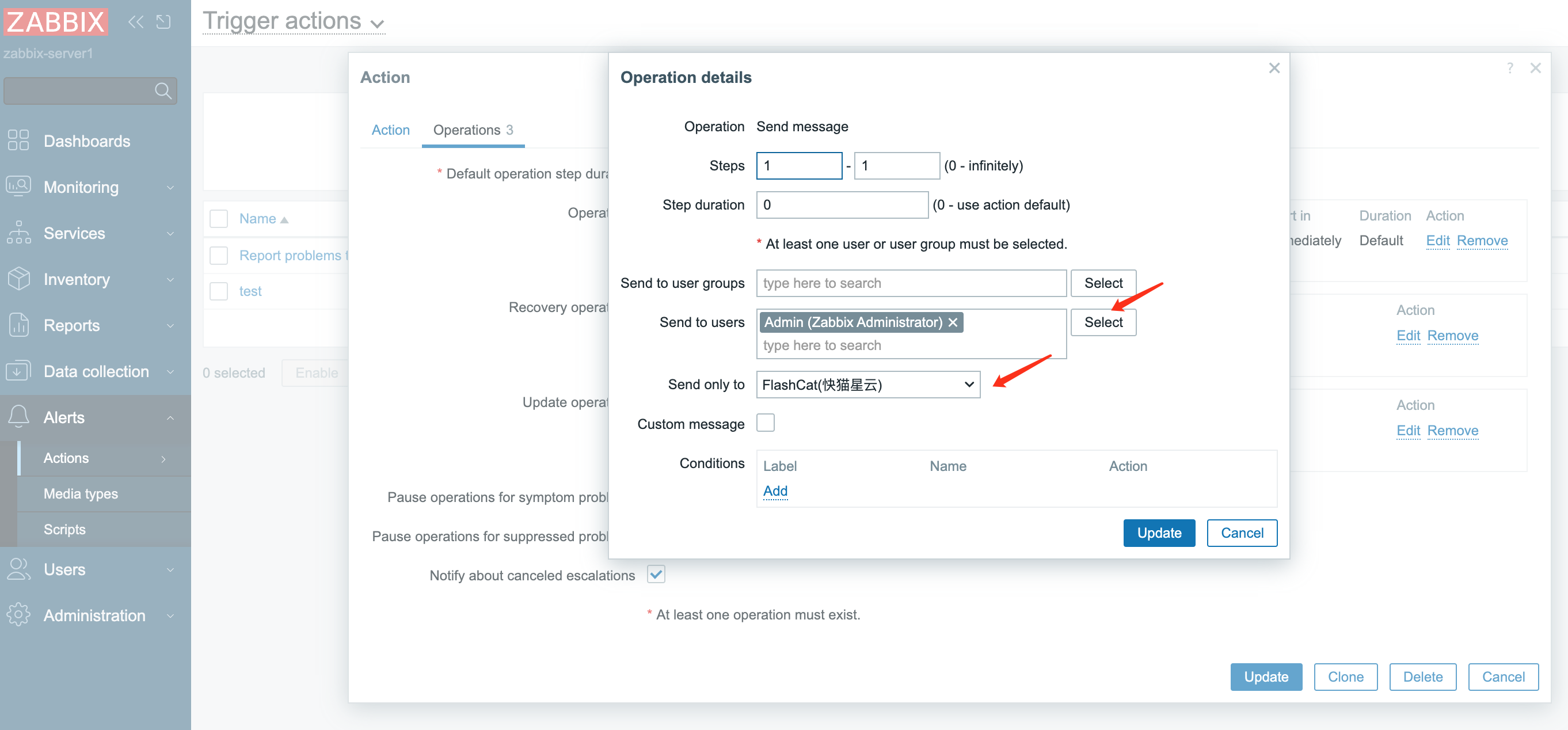
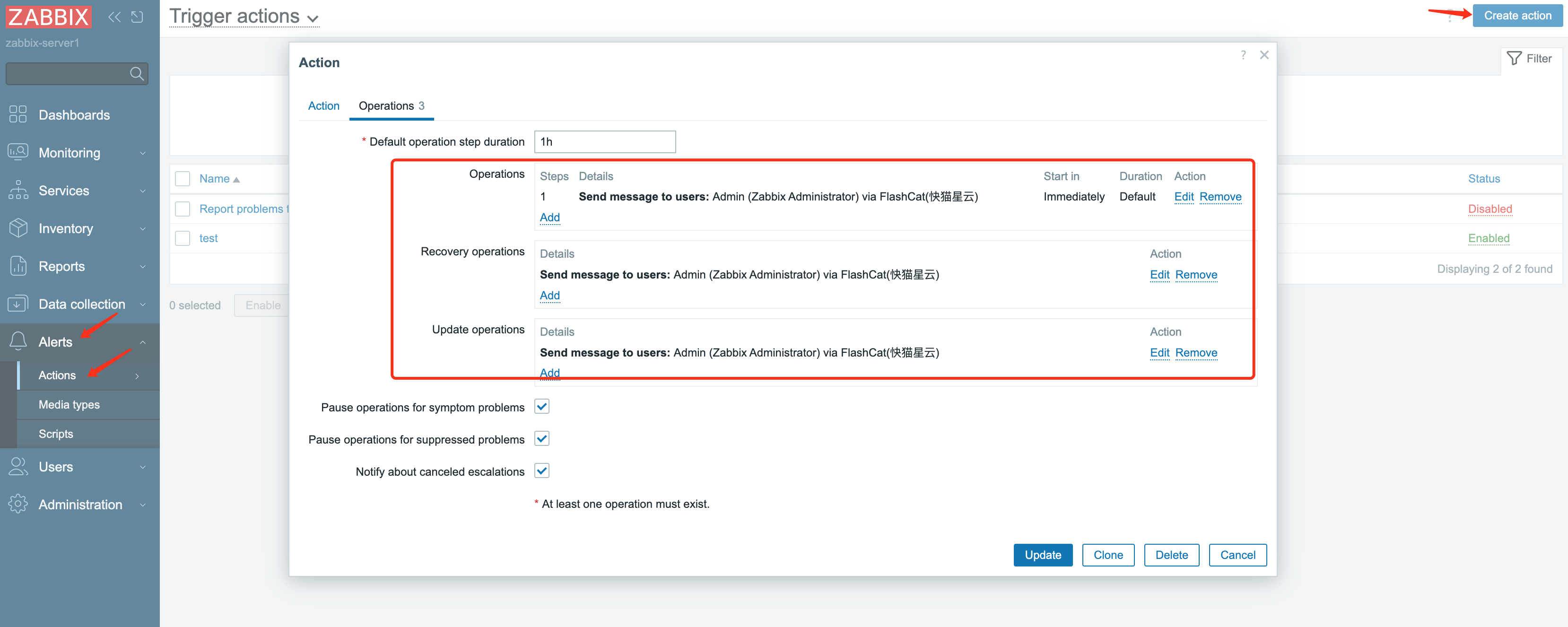
步骤 4:发送事件到快猫星云
登录 Zabbix 控制台,选择 点击 Actions,弹窗内可以看到消息通知结果 找到快猫星云对应日志,如果 Status 为 
回到集成列表,如果展示了最新事件时间,说明配置成功且收到事件 完成
Monitoring > Problems,查看最新的告警列表。1.
2.
Sent,代表通知成功。否则根据提示排查原因
3.
4.
5.x~6.x 版本
步骤 1:定义快猫星云 media type
1.
// 5.x版本 XML配置:
wget --header="Referer: https://console.flashcat.cloud" https://download.flashcat.cloud/flashduty/integration/zabbix/zbx_mediatype_flashcat_v5.xml
// 6.x 版本 YAML 配置:
wget --header="Referer: https://console.flashcat.cloud" https://download.flashcat.cloud/flashduty/integration/zabbix/zbx_mediatype_flashcat_v6.yml2.
Administration > Media Types,点击右上角 Import 按钮,进�入编辑页面,选择上边下载的配置文件,点击 Import 按钮完成导入3.
URL:webhook 推送请求地址,复制集成的推送地址即可zabbix_url:Zabbix 控制台地址,直接复制即可(如果您的页面配置了 tomcat/nginx 转发路径,请同时携带),系统会在路径后拼接 trigger_id 等参数来生成告警详情页面连接HTTPProxy:如果您的 Zabbix Server 不能直接访问快猫星云服务,可以将该参数设置为一个代理地址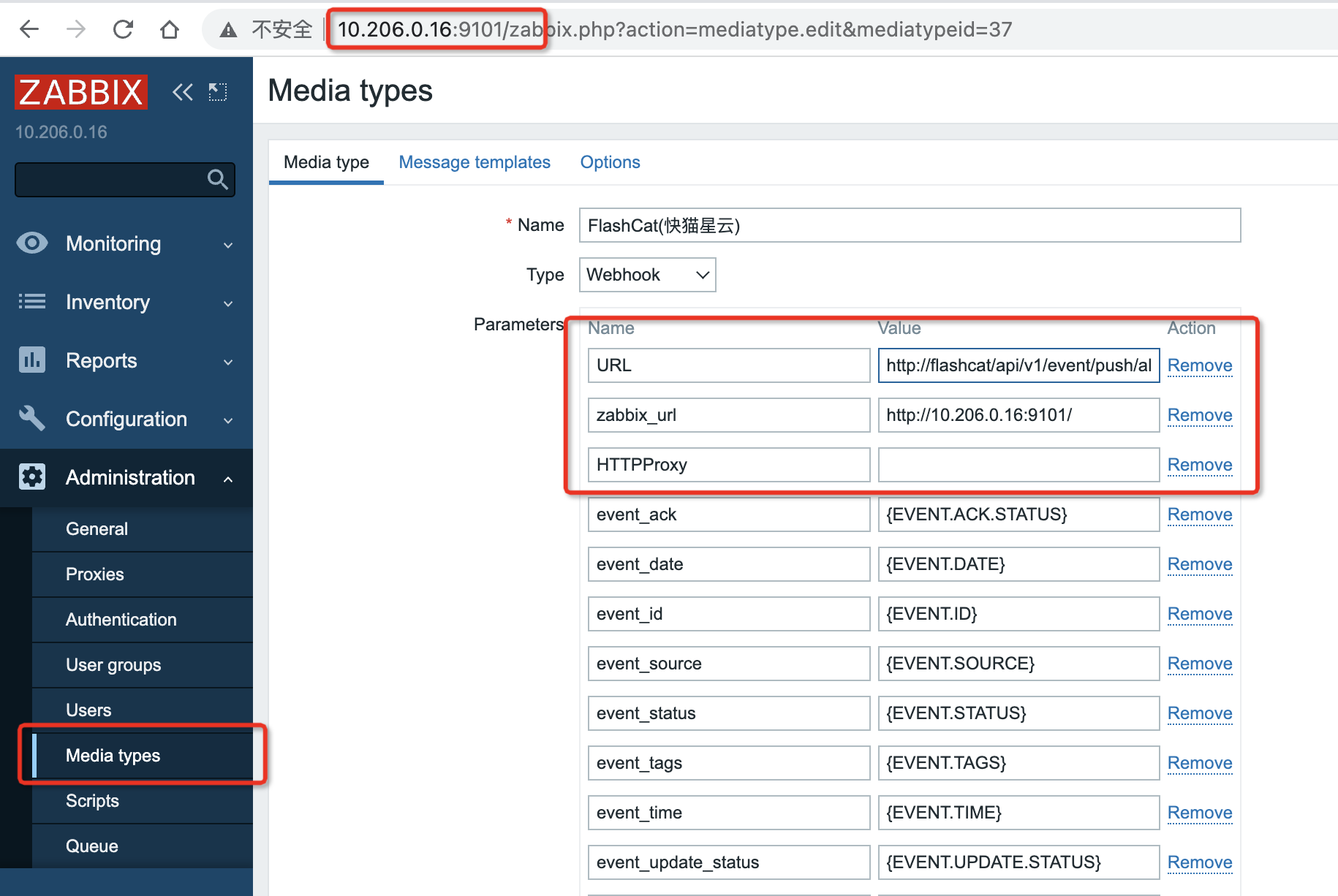
4.
步骤 2:关联 media type 至 user
media type 必须关联至某个 user 才能发送事件。user 至少拥有对 host 的 read 权限。建议直接关联到 Admin 用户。以 Admin 用户为例:登录 Zabbix 控制台,选择 Type: 选择以上创建的快猫星云 media type Send To:填写 N/A 其他配置使用默认配置,保持不变 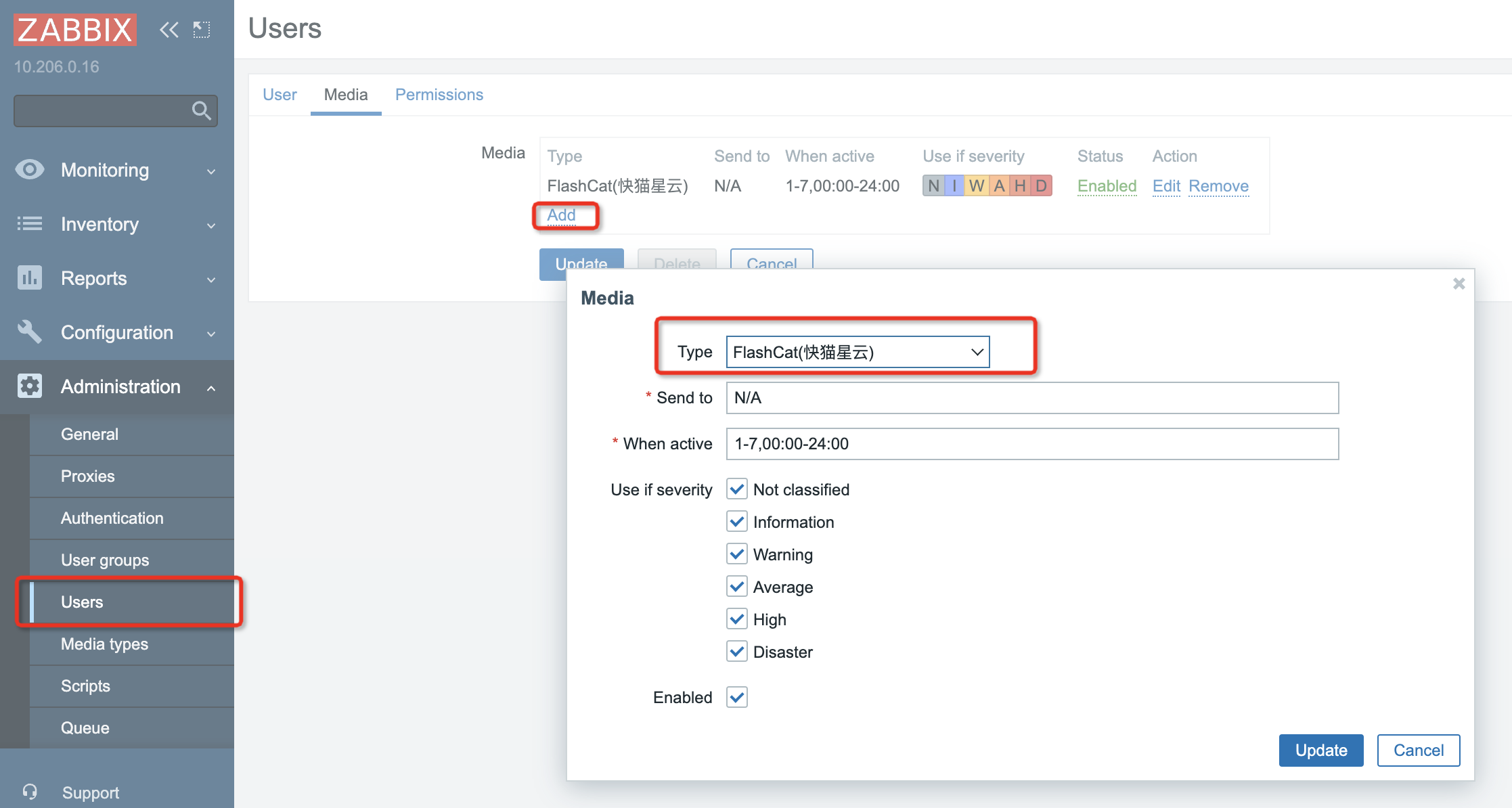
点击 Add 按钮,退出添加 media 窗口 点击 Update 按钮,退出编辑 user 页面
1.
Administration > Users,选择 Admin 用户,选择 media,选择 Add,进入编辑窗口: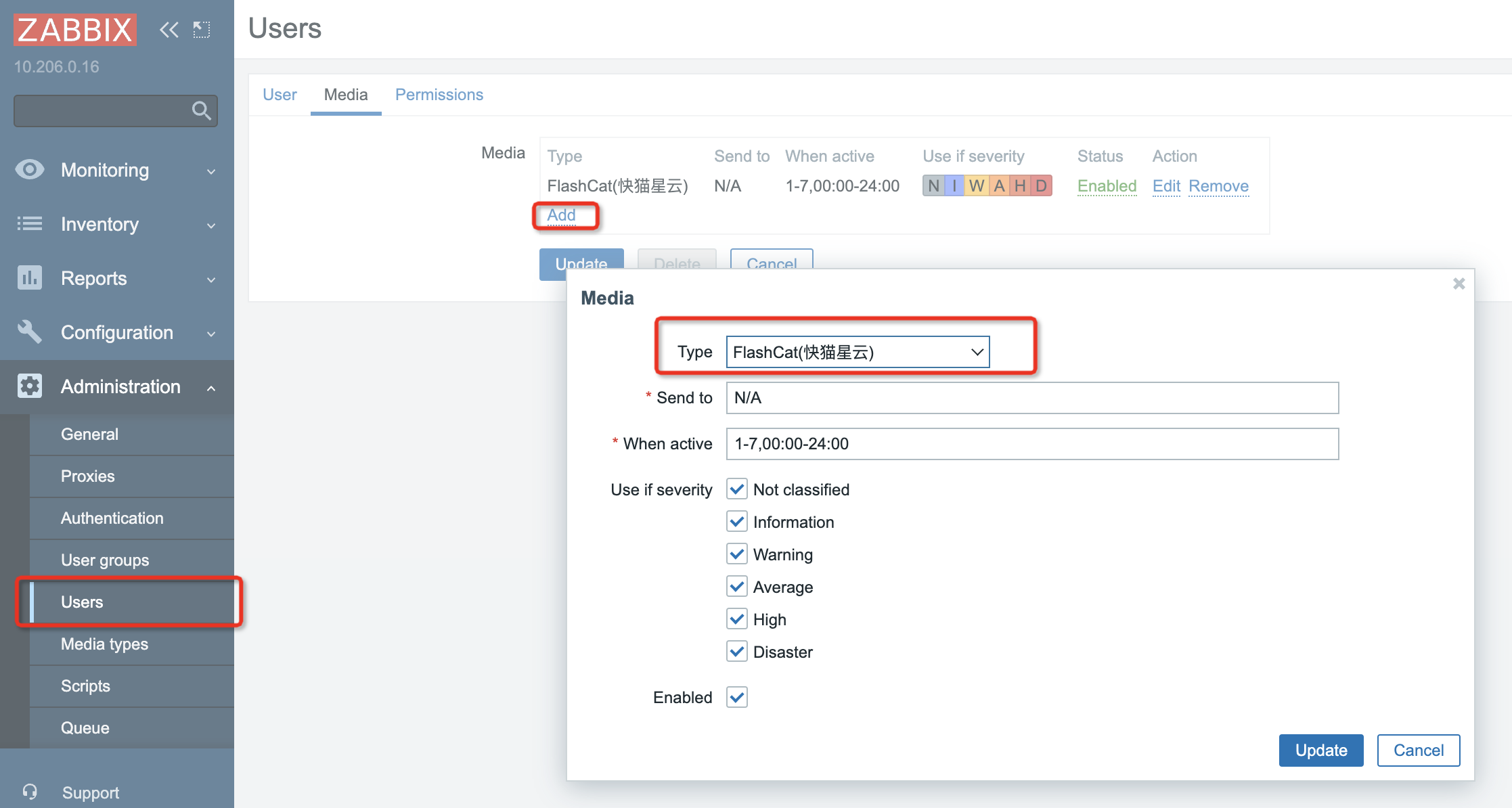
2.
3.
步骤 3:创建 action
发送通知是 Zabbix 中动作(actions)执行的操作之一。因此,为了建立一个通知,登录 Zabbix 控制台,选择 点击 Name:填写为“Send To FlashDuty” 选择 在 Operations 配置项,点击 Add 按钮,进入配置窗口 Send to users:选择以上新建或配置的 user Send only to:选择快猫星云 media type 其他配置保持默认 点击 Add 按钮,完成该配置项配置 重复以上步骤,完成对 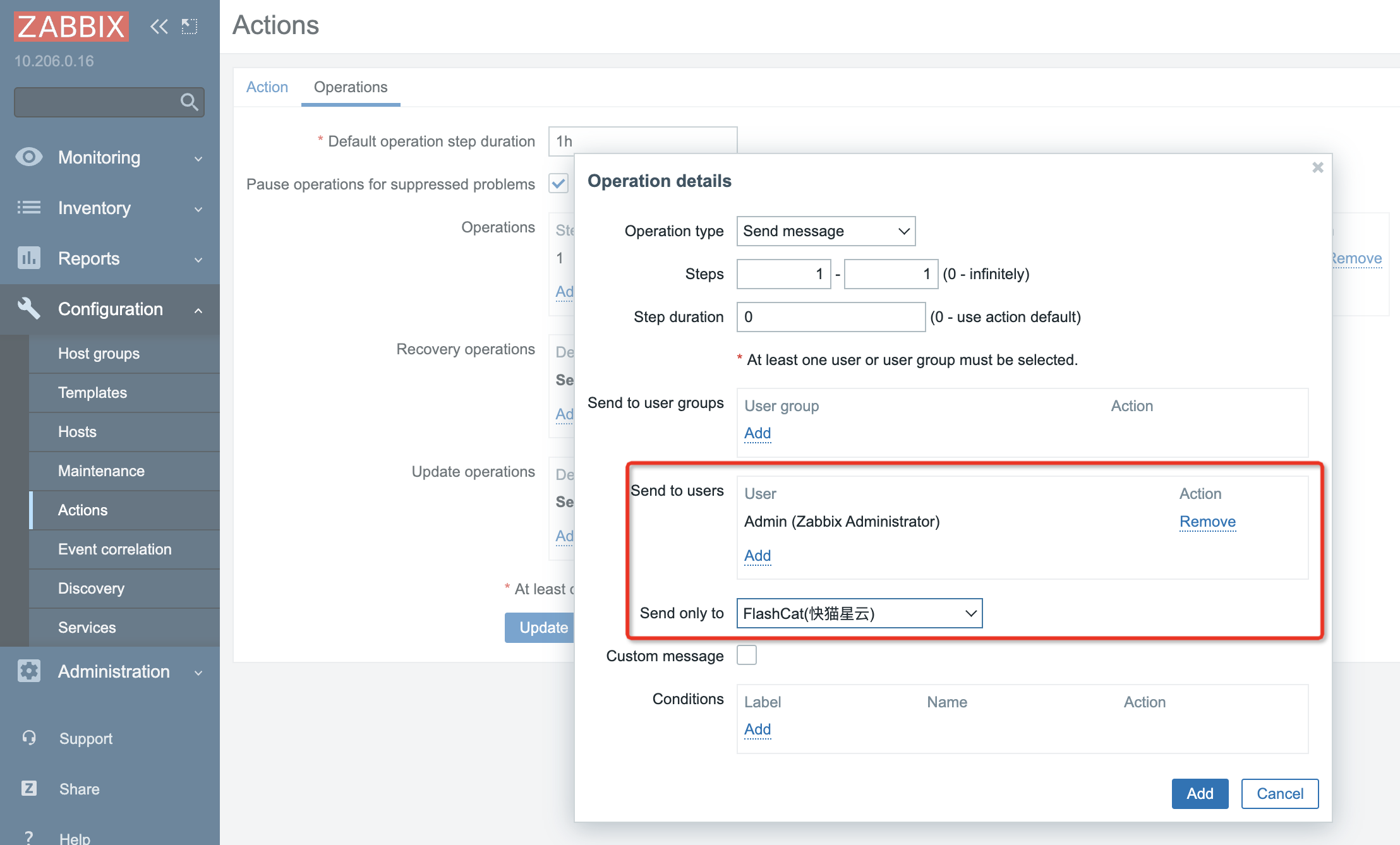
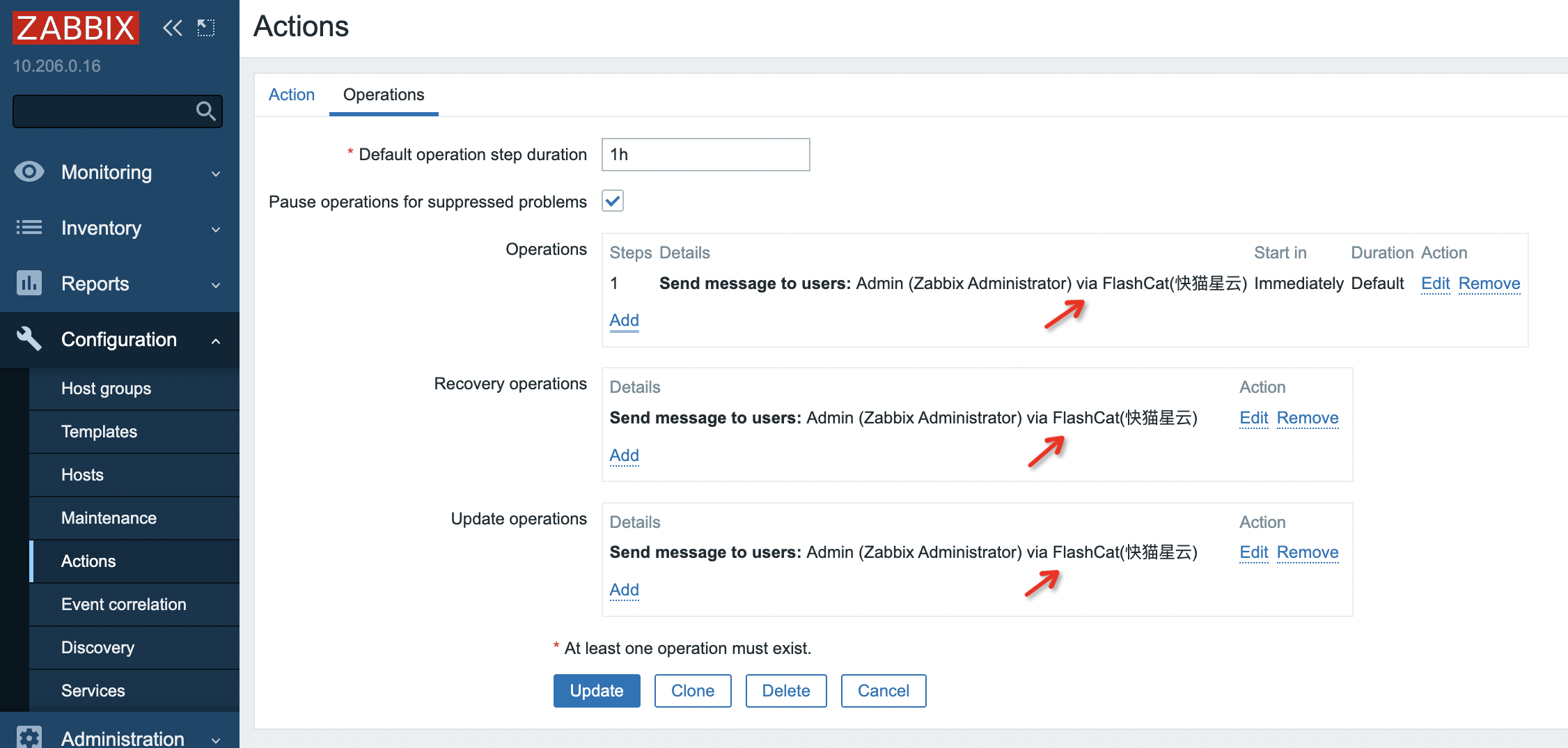
Configuration > Actions,然后:1.
Create action,进入 action 编辑页面2.
Operations,分别添加三种场景的通知发送配置:Recovery operations 和 Update operations 的配置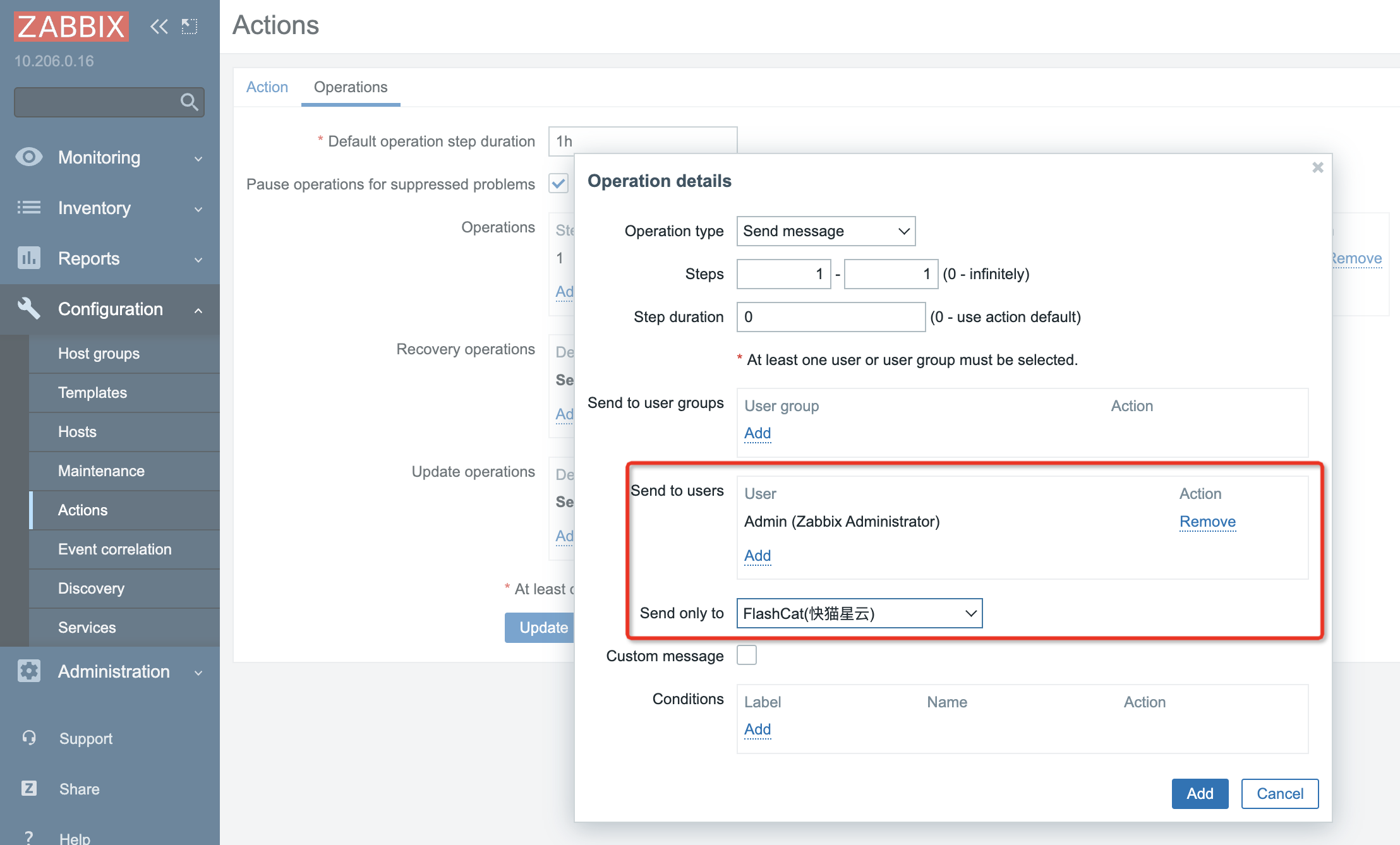
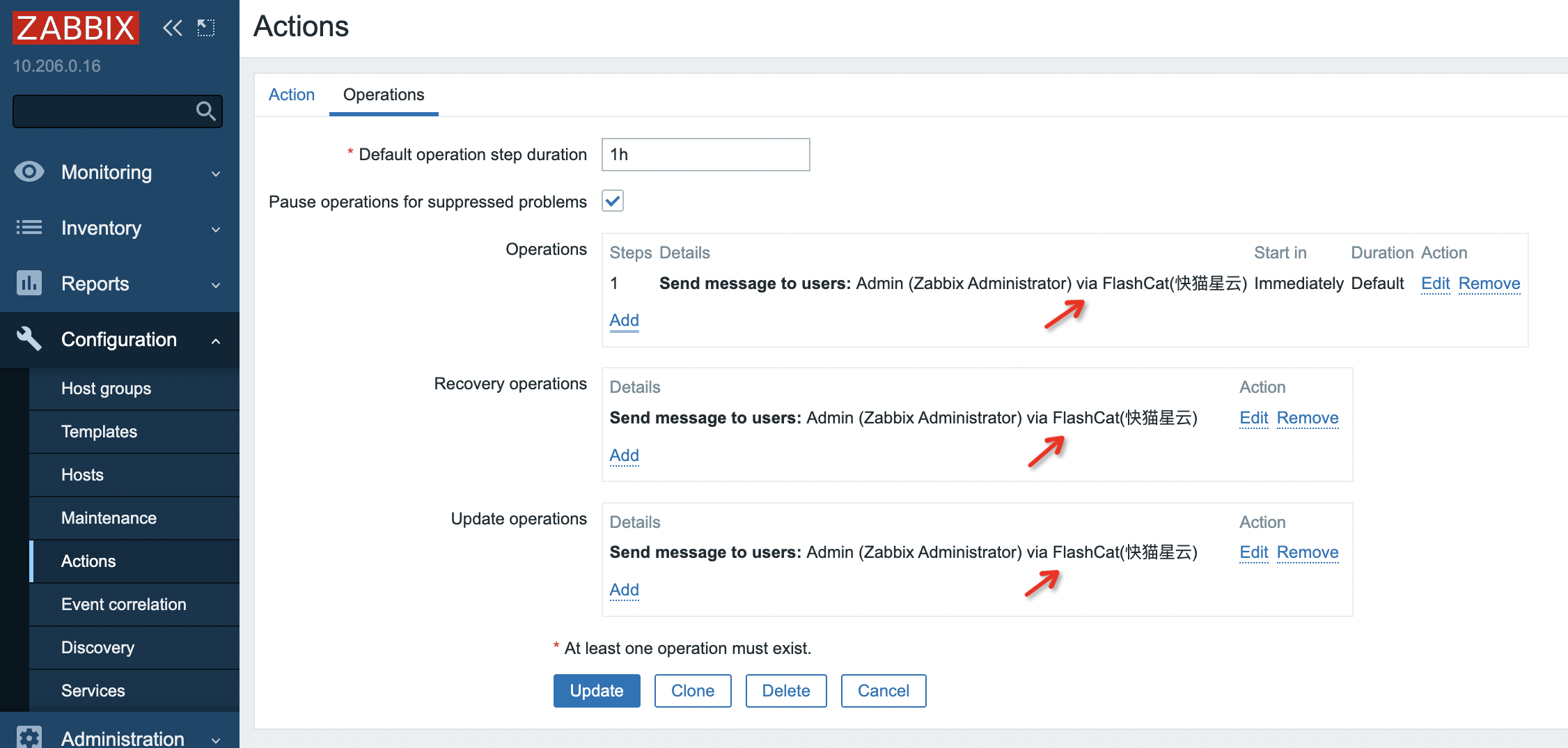
步骤 4:发送事件到快猫星云
登录 Zabbix 控制台,选择 点击 Actions,弹窗内可以看到消息通知结果 找到快猫星云对应日志,如果 Status 为 
回到集成列表,如果展示了最新事件时间,说明配置成功且收到事件 完成
Monitoring > Problems,查看最新的告警列表。1.
2.
Sent,代表通知成功。否则根据提示排查原因
3.
4.
3.x~4.x 版本
步骤 1:定义快猫星云 media type
1.
Administration > Media Types,点击右上角 Create media type 按钮,进入编辑页面2.
Script,Parameter 依次填写以下内容(不要调整顺序,没有值的也要留空,脚本按顺�序获取参数值):{ALERT.SUBJECT}:告警标题,保持在第一个参数{ALERT.MESSAGE}:告警信息,保持在第二个参数FlashDuty webhook 推送请求地址,复制集成的推送地址即可,保持在第三个参数Zabbix 控制台地址,直接复制即可(如果您的页面配置了 tomcat/nginx 转发路径,请同时携带),用于生成告警详情页面连接。如果没有空着即可,保持在第四个参数HTTPProxy:如果您的 Zabbix Server 不能直接访问快猫星云服务,可以将该参数设置为一个代理地址。如果没有空着即可,保持在第五个参数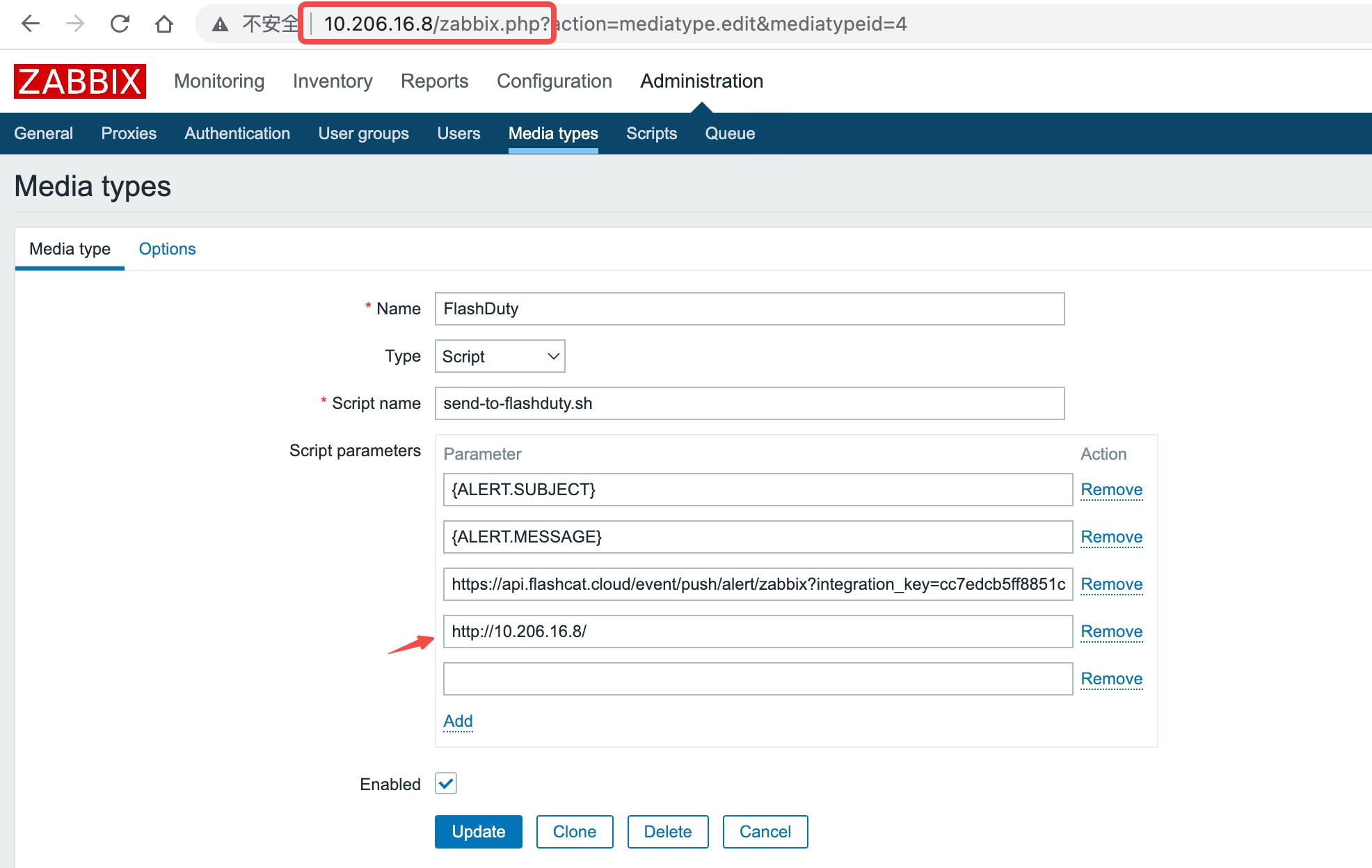
3.
Script name 填写 send-to-flashduty.sh4.
5.
#1. 进入告警脚本加载目录(具体地址配置在 Zabbix Server 配置文件中 `AlertScriptsPath` 变量,一般为`/usr/lib/zabbix/alertscripts`)
cd /usr/lib/zabbix/alertscripts
#2. 下载脚本
wget --header="Referer: https://console.flashcat.cloud" https://download.flashcat.cloud/flashduty/integration/zabbix/send-to-flashduty.sh
#3. 更改脚本为可执行状态
chmod +x send-to-flashduty.sh
6.
脚本中使用了 curl 和 jq 命令,确保这个 Zabbix server 进程可以找到并执行这两个命令,如果没有您需要根据情况安装步骤 2:关联 media type 至 user
media type 必须关联至某个 user 才能发送事件。user 至少拥有对 host 的 read 权限。建议直接关联到 Admin 用户。以 Admin 用户为例:登录 Zabbix 控制台,选择 Type: 选择以上创建的快猫星云 media type Send To:填写 N/A 其他配置使用默认配置,保持不变 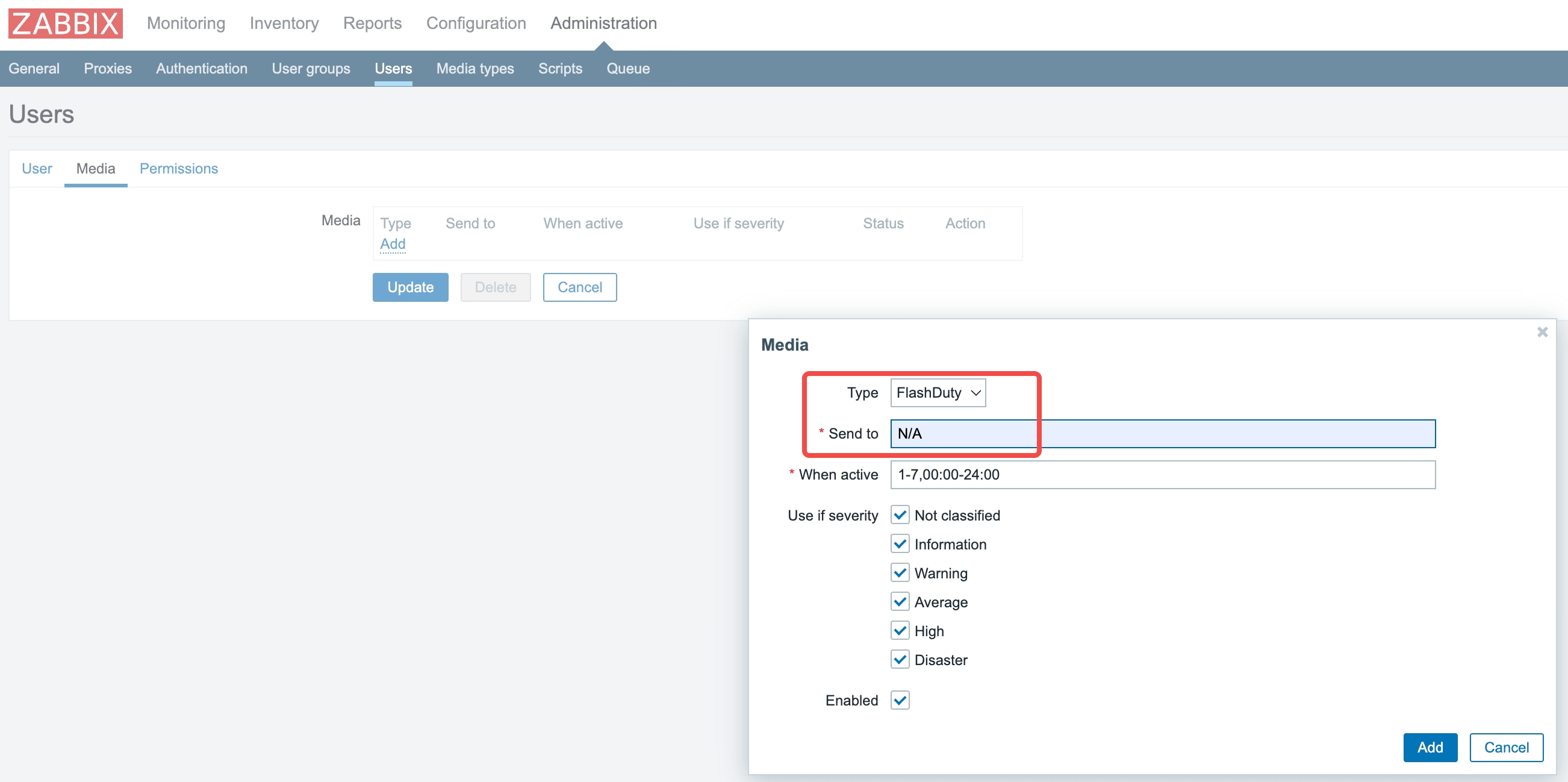
点击 Add 按钮,退出添加 media 窗口 点击 Update 按钮,退出编辑 user 页面
1.
Administration > Users,选择 Admin 用户,选择 media,选择 Add,进入编辑窗口: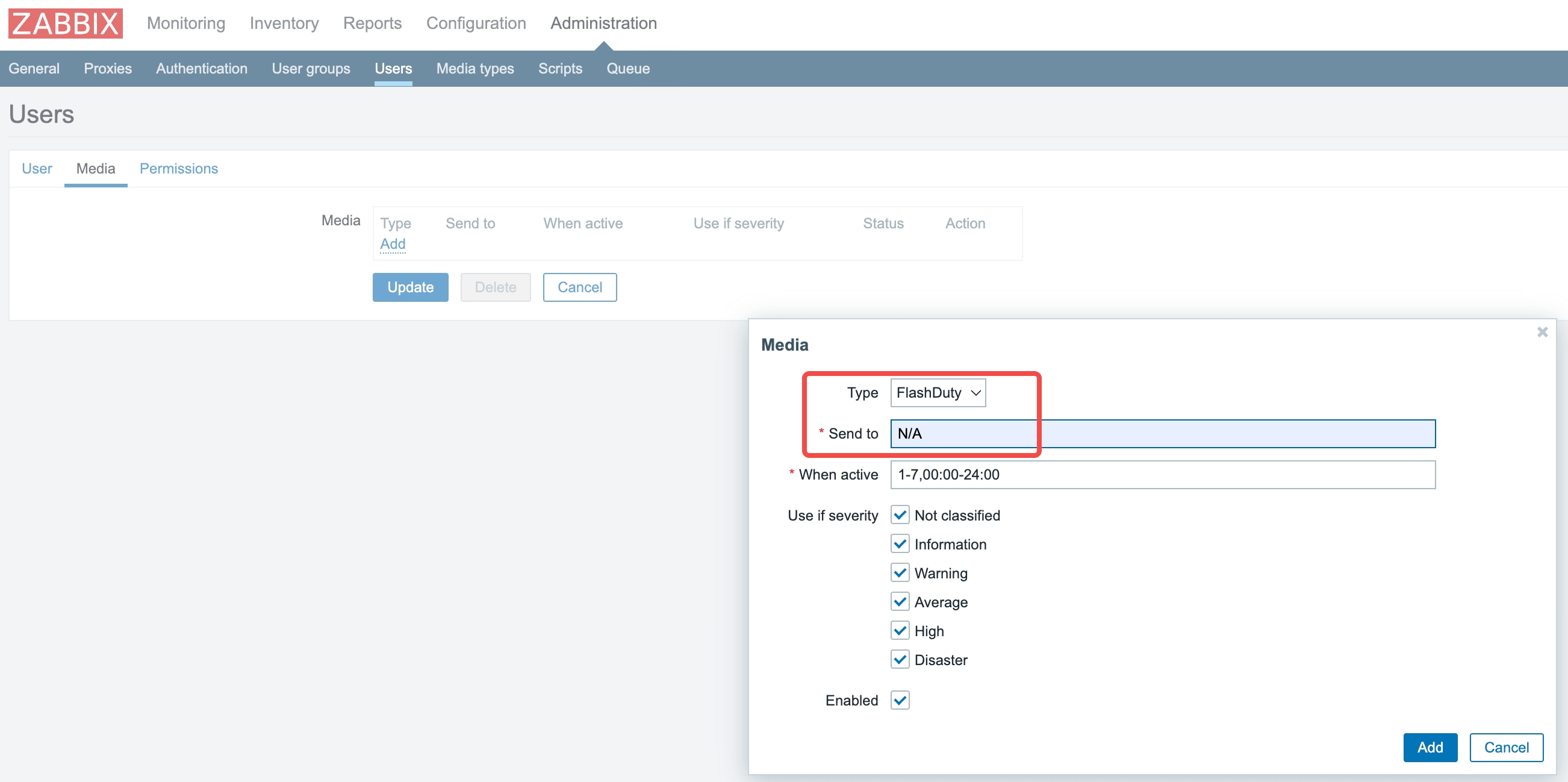
2.
3.
步骤 3:创建 action
发送通知是 Zabbix 中动作(actions)执行的操作之一。因此,为了建立一个通知,登录 Zabbix 控制台,选择 点击 Name:填写为“Send To FlashDuty” 选择 在 Operations 配置项,点击 Add 按钮,进入配置窗口 Send to users:选择以上新建或配置的 user Send only to:选择快猫星云 media type 其他配置保持默认 点击 Add 按钮,完成该配置项配置 重复以上步骤,完成对 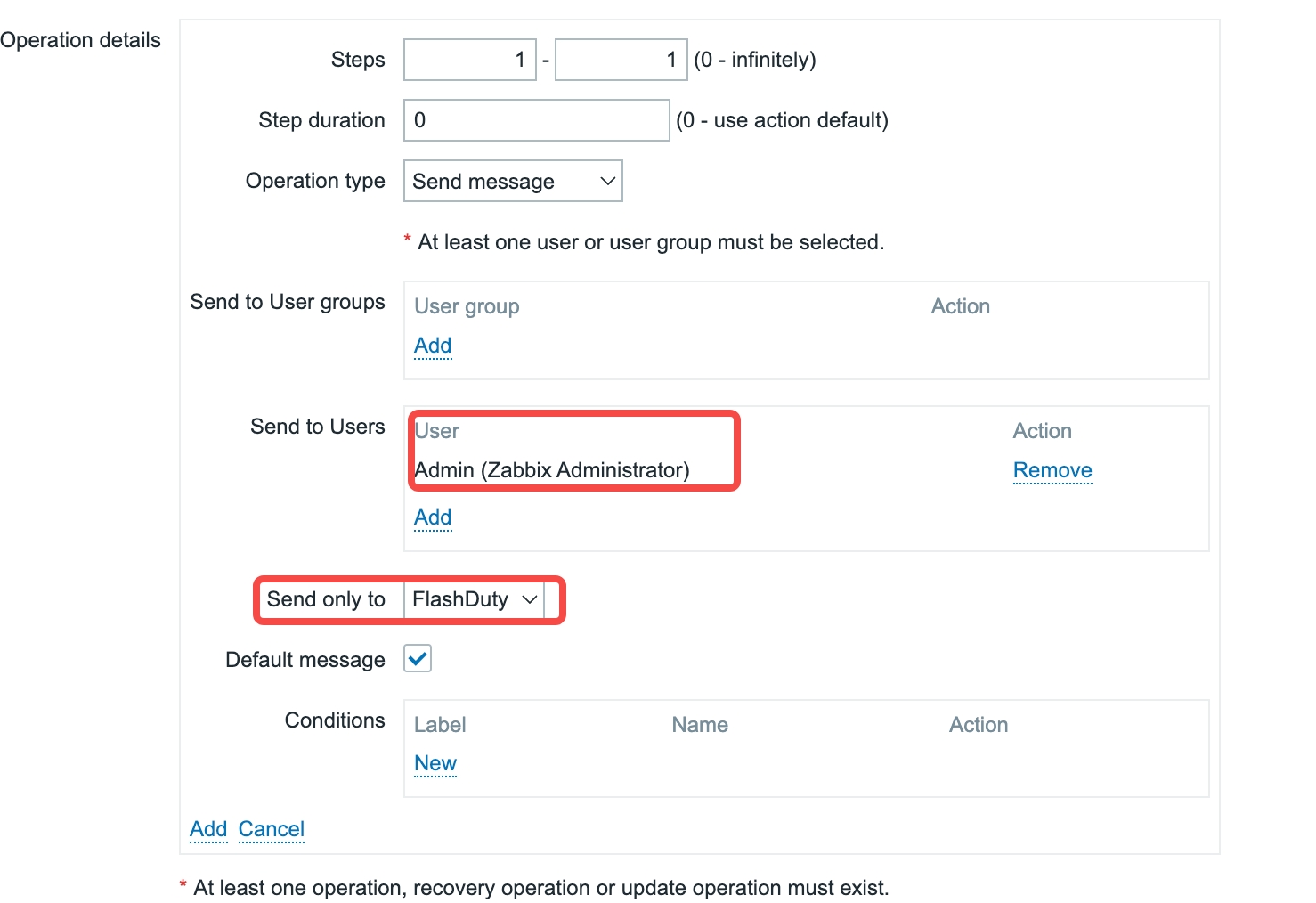
选择 在 Default Message 配置项,完整复制以下内容,粘贴在默认内容之后,FlashDuty 收到事件后将解析对应文字,找到告警属性信息: 重复以上步骤,完成对 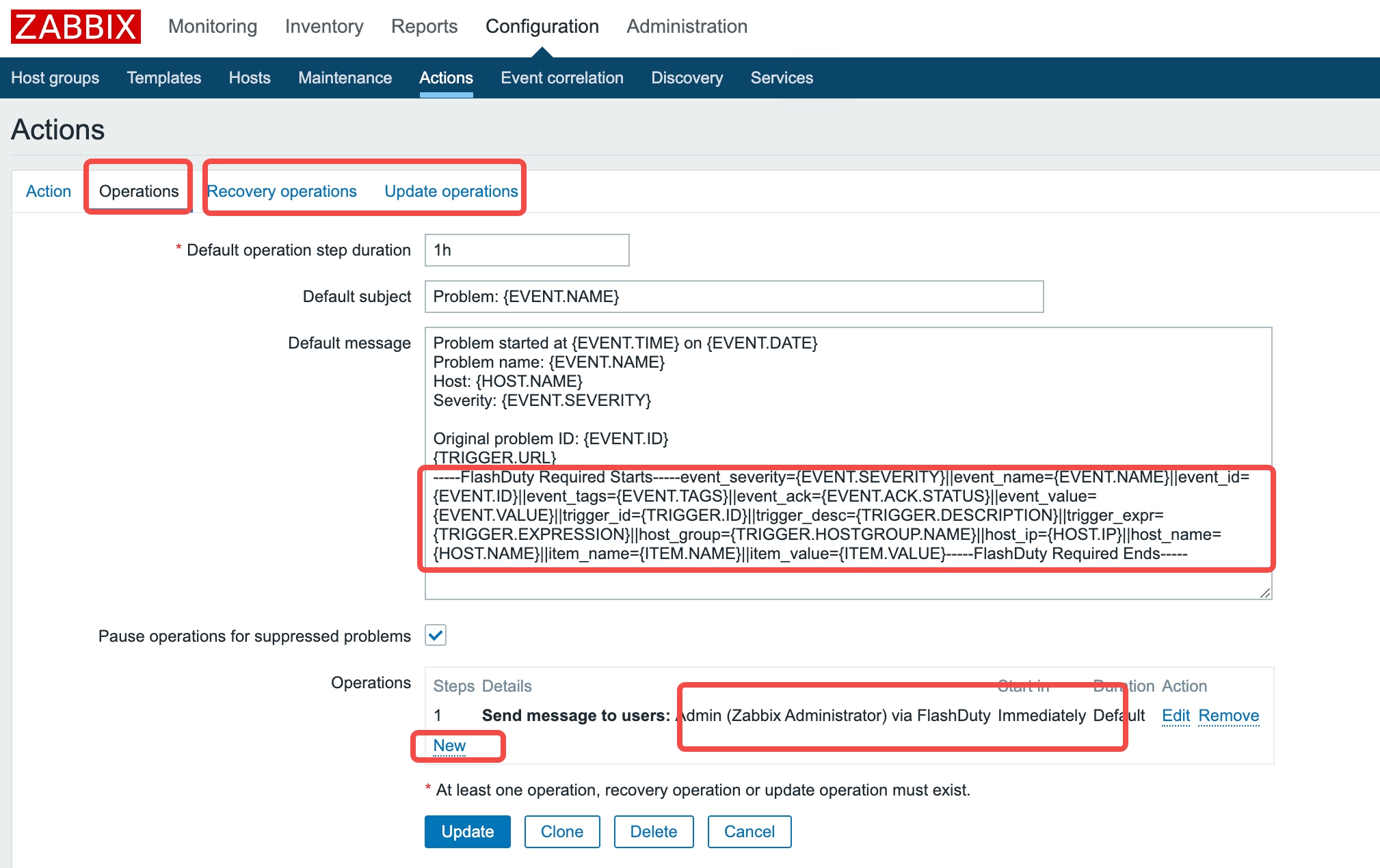
Configuration > Actions,然后:1.
Create action,进入 action 编辑页面2.
Operations,分别更新三种场景的通知用户配置:Recovery operations 和 Update operations 的配置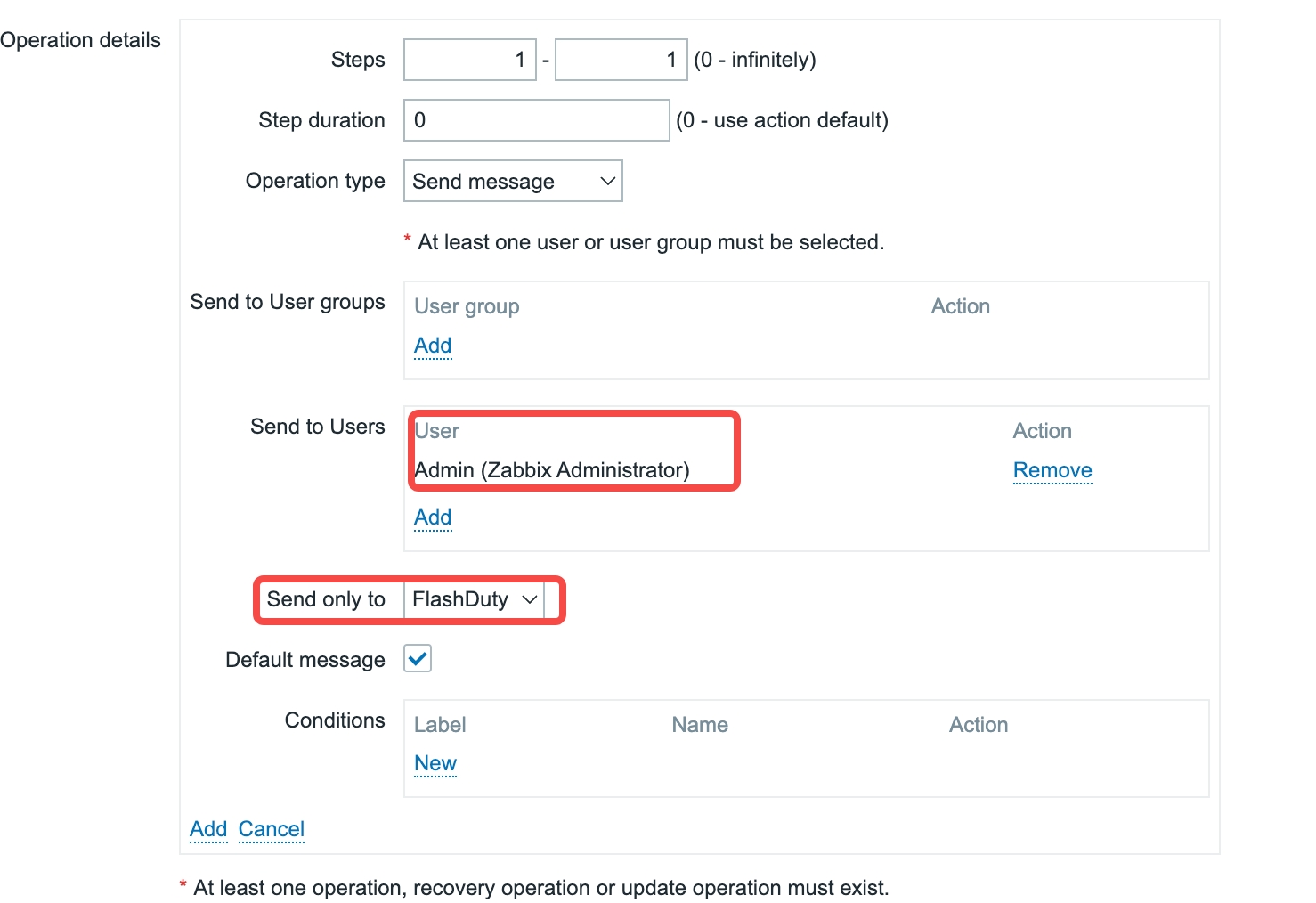
3.
Operations,分别更新三种场景的通知内容配置:
-----FlashDuty Required Starts-----event_severity={TRIGGER.SEVERITY}||event_name={TRIGGER.NAME}||event_id={EVENT.ID}||event_tags={EVENT.TAGS}||event_ack={EVENT.ACK.STATUS}||event_value={EVENT.VALUE}||trigger_id={TRIGGER.ID}||trigger_desc={TRIGGER.DESCRIPTION}||trigger_expr={TRIGGER.EXPRESSION}||host_group={TRIGGER.HOSTGROUP.NAME}||host_ip={HOST.IP}||host_name={HOST.NAME}||item_name={ITEM.NAME}||item_value={ITEM.VALUE}-----FlashDuty Required Ends-----
Recovery operations 和 Update operations 的配置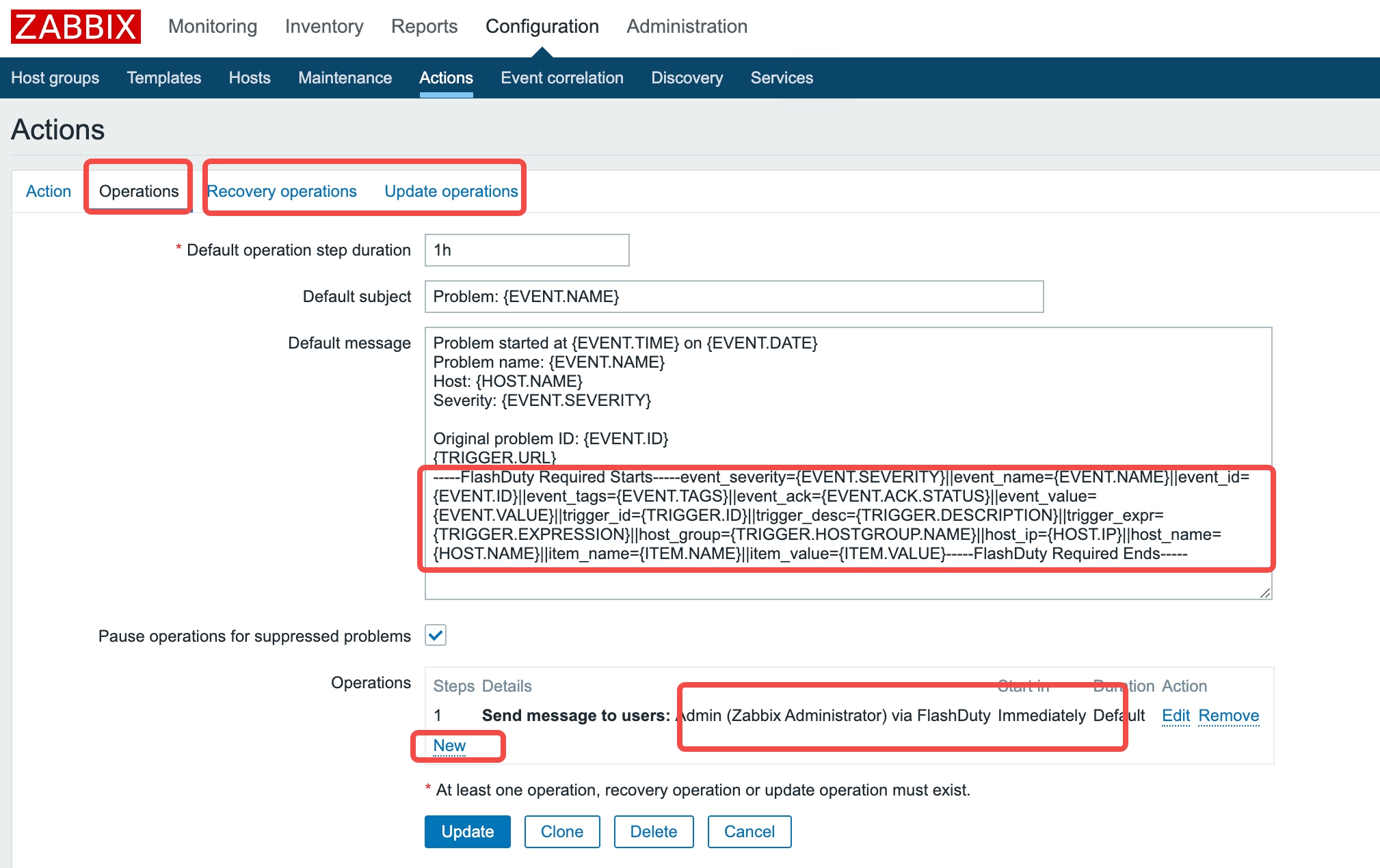
步骤 4:发送事件到快猫星云
登录 Zabbix 控制台,选择 Monitoring > Problems,查看最新的告警列表。点击 Actions,弹窗内可以看到消息通知结果 找到快猫星云对应日志,如果 Status 为 Sent,代表通知成功。否则根据提示排查原因 
回到集成列表,如果展示了最新事件时间,说明配置成功且收到事件 完成
1.
2.

3.
4.
二、状态对照
Zabbix 到快猫星云告警等级映射关系:
| Zabbix | 快猫星云 | 状态 |
|---|---|---|
| Disaster | Critical | 严重 |
| High | Critical | 严重 |
| Average | Warning | 警告 |
| Warning | Warning | 警告 |
| Information | Info | 提醒 |
| Not classified | Info | 提醒 |
修改于 2025-05-19 11:48:57



